

By Adela D. Louie, Last updated: May 2, 2018
Il pulsante Home del tuo iPhone non funziona ???
Ecco alcune risposte fornite in questo articolo. Trovalo continuando a leggere per te stesso.
Al giorno d'oggi, indipendentemente dal modo in cui gestiamo con cura il nostro dispositivo iPhone, ci saranno ancora casi in cui potrebbe presentare alcuni malfunzionamenti, in particolare con il pulsante Home.
In realtà possiamo a malapena usare i nostri dispositivi iPhone senza dover premere il pulsante Home soprattutto quando è stato rilasciato iOS 10 e ha introdotto la funzione "premi home per sbloccare".
Alcuni utenti iPhone hanno riscontrato che il loro pulsante Home non funziona e per alcuni la risposta al ritardo quando premono il pulsante Home.
Lo scenario peggiore è che funziona solo in qualche momento. La parte triste di questo è che Apple non ha ancora impostato alcun programma di riparazione per questo problema.
Inoltre, dobbiamo affrontare la realtà che è altamente improbabile che ciò cambi anche in futuro. Fortunatamente, abbiamo raccolto informazioni su come potresti eventualmente risolvere questo problema e quale potrebbe essere la ragione per cui il pulsante Home del tuo dispositivo iPhone non funziona o non funziona correttamente.
Parte 1. Perché il pulsante Home funziona male o non funzionaParte 2. Modo alternativo quando il pulsante Home di iOS 10 non funziona correttamenteParte 3. Due motivi per cui il pulsante Home di iPhone non funzionaParte 4. Soluzioni generali su come risolvere il pulsante Home del tuo iPhoneParte 5. Usa FoneDog iOS Data System Recovery per riagganciare il pulsante Hone non rispondenteParte 6. ConclusioneGuida video: come risolvere il problema con iPhone Home non funziona
Ci sono in realtà due ragioni per cui il tasto home del dispositivo iPhone non funziona correttamente o non funziona affatto. Uno è a causa di un problema hardware e l'altro a causa di un problema software.
Problema hardware
Questa è una condizione in cui il pulsante Home del tuo iPhone non funziona affatto. In questo caso, potresti dover consultare un esperto.
Problema software
Questa è una condizione in cui il pulsante Home del tuo iPhone funziona ancora a un certo punto e puoi usare un'alternativa per questo in cui ti è ancora permesso usare il tuo dispositivo iPhone.
Se stai riscontrando sul tuo dispositivo iPhone che il pulsante Home funziona solo in qualche momento, allora abbiamo un modo alternativo per te. Questo modo alternativo consiste nell'utilizzare quello che abbiamo chiamato il "tocco assistivo" in cui ti consente di aggiungere un pulsante home virtuale sullo schermo.
L'uso di Assistive Touch non è davvero adatto per riparare il pulsante Home del tuo iPhone, ma è solo un buon modo per avere un pulsante Home sullo schermo.

Questo problema che causa il pulsante Home del tuo iPhone che non funziona in realtà ha tre categorie.
Usura generale, strappo e gunk - Questo è a causa di un ambiente polveroso o sporco che potrebbe rendere il pulsante home del tuo iPhone meno sensibile al tocco.
Il pulsante Home diventa fisicamente rimosso
Purtroppo uno dei cavi del pulsante home collegato alla scheda è danneggiato. - Esistono due cavi collegati al pulsante Home e alla scheda del dispositivo iPhone. In questa situazione, uno di quei cavi è stato disconnesso causando il funzionamento del pulsante Home del dispositivo iPhone.
Rimuovi il tasto Home dell'iPhone
Questo tipo di problema che causa il mancato funzionamento del pulsante Home del tuo iPhone è qualcosa che puoi eventualmente risolvere a casa. Puoi eseguire alcune soluzioni alternative o puoi testare il tuo dispositivo iPhone dopo aver fatto diversi modi su come risolverlo.
In realtà ci sono molte soluzioni per questo tipo di problema e ti mostreremo quelle soluzioni che puoi fare per te per riparare il pulsante Home del tuo dispositivo iPhone.
Abbiamo raccolto 6 trucchi principali per riparare il problema del pulsante Home di iPhone non funzionante, qualunque sia causato da problemi hardware o software, provando solo i seguenti modi:
Modi per risolvere il problema dell'iPhone Home con l'esecuzione del software
Fai spegnere e riaccendere il tuo dispositivo iPhone. Questo è il primo metodo che dovresti provare quando il pulsante Home del tuo dispositivo iPhone non risponde. Eseguire questa operazione sul tuo dispositivo iPhone può aiutarti a correggere alcuni problemi di sistema o software e può far funzionare normalmente il tuo dispositivo iPhone.

Riavvia iPhone
Questo tipo di soluzione può essere molto utile per risolvere i ritardi dei pulsanti Home e renderà più reattivo. Per calibrare il tuo dispositivo iPhone, prova a seguire i seguenti passaggi.
Apri qualsiasi app predefinita sul tuo dispositivo iPhone
Tieni premuto il pulsante di accensione fino a quando sullo schermo non viene visualizzato il messaggio "scorri per spegnere"
Tieni premuto il pulsante Home del tuo iPhone fino a tornare alla schermata principale
Successivamente, l'app predefinita che hai aperto verrà chiusa. Ora vai avanti e prova a utilizzare il pulsante Home del tuo iPhone se funziona.

Calibra il pulsante Home dell'iPhone.
Il ripristino del dispositivo iPhone può risolvere la maggior parte dei problemi del software. Esistono diversi metodi su come ripristinare il dispositivo iPhone.
Collega il tuo iPhone a iTunes e ripristina il dispositivo
Puoi anche utilizzare la sua opzione di ripristino integrata disponibile nelle impostazioni del tuo iPhone.
Ripristina il tuo dispositivo iPhone in modalità di ripristino o in modalità DFU.

ripristinare iPhone
NOTA: Il ripristino del dispositivo iPhone può comportare l'eliminazione di tutti i dati, pertanto è molto importante eseguire un backup prima di eseguire un ripristino sul dispositivo iPhone. E ti consiglio di usare il toolkit di terze parti FoneDog Recupero dati iOS fare le cose problematiche per te.
Se in ogni caso nulla della soluzione di cui sopra funzionerà per risolvere il tuo problema, c'è la possibilità che il tuo pulsante home sia danneggiato fisicamente. Non perdere la speranza! Puoi ancora provare alcune cose sul tuo dispositivo iPhone che potrebbero aiutarti a risolvere il pulsante Home che non risponde a causa di un problema hardware.
Modi per risolvere il problema dell'iPhone Home con l'hareware
Qualsiasi polvere o sudore può rendere il tuo tasto home non risponde. Per questo motivo, potresti voler provare a pulire il pulsante Home. Puoi usare uno spolverino per eliminare quella polvere che è inavvertitamente bloccata sul tuo dispositivo iPhone. Puoi anche provare a usare un alcol isopropilico 98% - 99% per pulire il pulsante home in questo può essere acquistato da qualsiasi negozio di ferramenta
In realtà ci sono casi in cui ci sono solo alcuni punti in cui il pulsante Home del dispositivo iPhone non funziona. Puoi provare a premere la parte superiore del pulsante Home, il lato sinistro, il lato destro e la parte inferiore per verificare se ci sono determinate posizioni che non funzionano. In questo modo, sarai in grado di sapere dove dovresti premere il pulsante Home.

Oltre alle soluzioni sopra menzionate, esiste anche una terza parte che puoi utilizzare per provare a risolvere il pulsante Home che non risponde. Questo software si chiama FoneDog iOS System Recovery. Il Ripristino del sistema iOS per risolvere il pulsante Home è uno strumento in cui può aiutarti a risolvere vari problemi del sistema iOS tra cui il problema del pulsante Home di iPhone.
Questo programma può sicuramente aiutarti a ripristinare il tuo dispositivo iPhone nella normalità senza perdere nessuno dei tuoi dati, motivo per cui questo programma è davvero considerato il programma più sicuro da usare. FoneDog iOS System Recovery può anche aiutarti a correggere eventuali errori sul tuo dispositivo iPhone come ad esempio Errore 3600, Errore 9, Errore 14 e altri vari codici di errore iPhone.
Ci sono molti motivi per cui è necessario utilizzare questo programma e utilizzando il ripristino del sistema iOS FoneDog, non sarà necessario trovare un supporto Apple all'esterno o non è necessario chiamare qualcuno per risolvere il problema sul dispositivo iPhone perché puoi farlo da solo perché è molto semplice.
Lo strumento di recupero del sistema iOS FoneDog è anche compatibile con i dispositivi iOS che include anche iPhone X, iPhone 8, iPhone 8 Plus, iPhone 7, iPhone 6, iPhone 6, iPhone 5, iPhone 4 e altri dispositivi iOS. Inoltre, questo programma può aiutarti a mantenere tutti i tuoi dati al sicuro durante l'intero processo.
Ecco la semplice guida passo passo su come utilizzare lo strumento di recupero del sistema iOS FoneDog. Perché non scaricare e provare da soli, ecco una versione gratuita di seguito.
Tutto quello che devi fare prima è scaricare lo strumento di ripristino del sistema FoneDog iOS dal nostro sito Web e installarlo sul tuo MAC o PC Windows.
Sì, hai sentito bene. Lo strumento di recupero del sistema iOS di FoneDog è compatibile sia con MAC che con PC Windows.
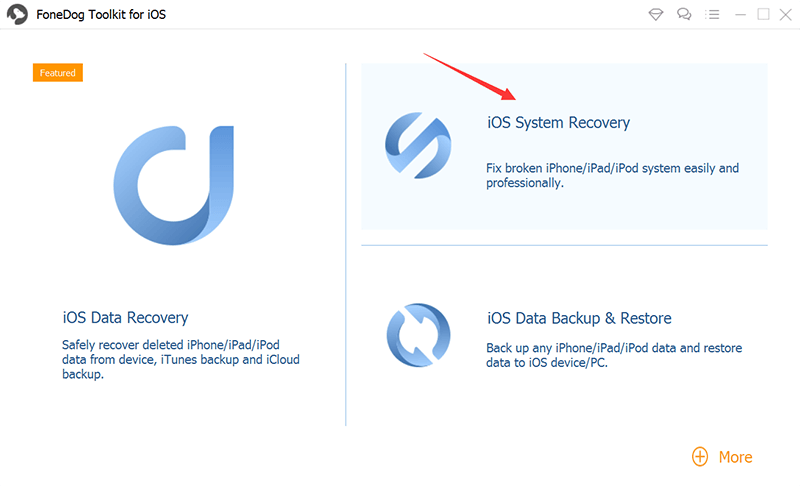
Dopo aver installato correttamente il programma sul tuo computer, vai avanti e avvia o esegui il programma.
Nella sua schermata principale, vai avanti e scegli l'opzione "Ripristino del sistema iOS" per iniziare. Dopo aver selezionato l'opzione dalla schermata principale del programma, ora è possibile collegare il dispositivo iPhone al computer tramite il cavo USB.
Attendi fino a quando lo strumento di ripristino del sistema FoneDog per iOS rileva il tuo dispositivo iPhone. Una volta rilevato il dispositivo, vai avanti e fai clic su "IniziaPulsante ".

Per poter risolvere il problema sul dispositivo iPhone, è necessario scaricare il firmware. Se non hai ancora l'ultima versione di iOS sul tuo dispositivo iPhone, lo strumento di recupero del sistema iOS di FoneDog ti fornirà la versione più recente da scaricare.
Una volta soddisfatti tutti i dati richiesti, devi inserire nel programma il modello corretto del tuo dispositivo iPhone. Ti ricordiamo che devi inserire le informazioni corrette necessarie per ottenere il firmware giusto per te.
Dopo aver confermato il modello del tuo dispositivo iPhone, vai avanti e fai clic sul pulsante "Ripara" per avviare il download del firmware. Attendi il completamento del download.

Le persone leggono anche:Cosa fare quando hai dimenticato la password dell'iPhone
Come riparare per trovare il mio iPhone non funziona Problema
Una volta che lo strumento di ripristino del sistema iOS di FoneDog ha scaricato correttamente il firmware, FoneDog inizierà quindi a riparare automaticamente il dispositivo iPhone.
In questo processo, non ti sarà permesso di usare il tuo dispositivo fino a quando l'intero processo non sarà completo. Se si tenta di utilizzare il dispositivo iPhone mentre si è ancora in fase di elaborazione, è molto probabile che il dispositivo iPhone venga bloccato.

La riparazione del dispositivo potrebbe richiedere del tempo, quindi devi essere paziente. Una volta completato il processo di riparazione, lo strumento di ripristino del sistema iOS FoneDog ti avviserà.
Un promemoria importante qui è che non dovresti ancora scollegare il tuo dispositivo iPhone perché devi aspettare che il tuo dispositivo iPhone si riavvii prima di poterlo scollegare.

Non si può fare nulla di male nel provare tutte le possibilità su come si può effettivamente risolvere il pulsante home che non risponde al dispositivo iPhone. E seguire semplici linee guida può aiutarti a finire con solo una questione di tempo. Ti abbiamo mostrato dei modi per risolvere il tuo pulsante home che non risponde in modo da poter provare a utilizzare una delle soluzioni sopra.
Ma ciò che ti consigliamo di utilizzare è il FoneDog iOS System Recovery, soprattutto se la causa del tuo tasto home che non risponde è a causa di un problema software.
Se in ogni caso non riesci ancora a utilizzare il pulsante Home dopo aver fatto tutto dalle soluzioni di cui sopra, potrebbe essere il momento di verificare se sei ancora idoneo per la garanzia e portare il tuo dispositivo iPhone a un centro di riparazione.
Puoi semplicemente riparare il pulsante Home di iPhone facendo clic sul video mostrato di seguito.
Scrivi un Commento
Commento
Ripristino del sistema iOS
Riporta vari errori di sistema iOS allo stato normale.
Scarica Gratis Scarica GratisArticoli Popolari
/
INTERESSANTENOIOSO
/
SEMPLICEDIFFICILE
Grazie! Ecco le tue scelte:
Excellent
Rating: 4.6 / 5 (Basato su 93 rating)